
ЛР №3 / Лабораторная работа №3 Bluetooth Android
.pdf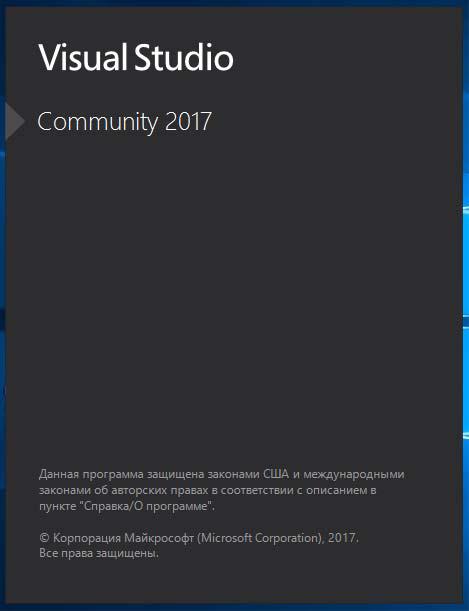
Создание программного интерфейса
Запустите Visual Studio Community 2017:
На |
Начальной |
странице |
выберите |
Создать |
проект.. |
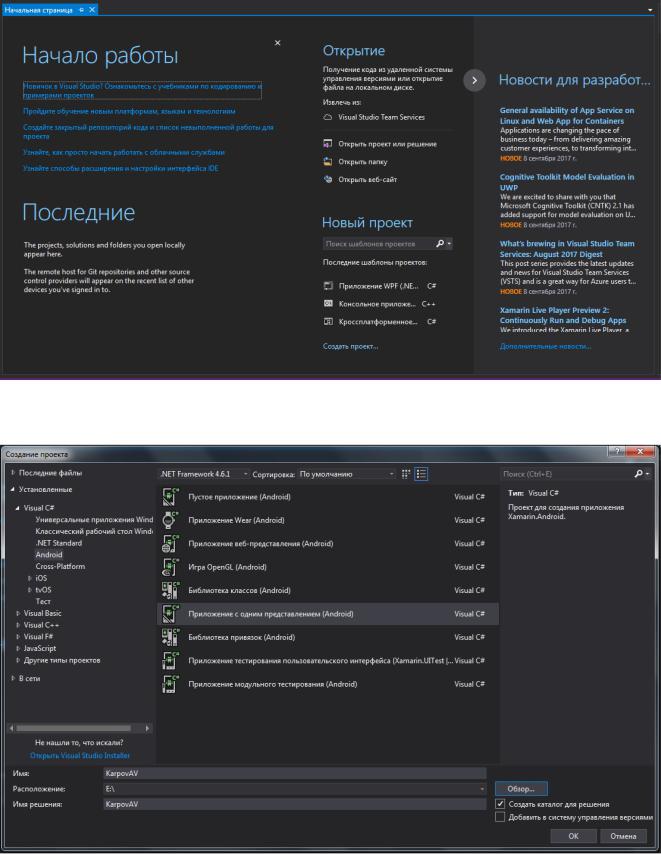
В появившемся окне Создание проекта выберите Visual C#→Android→Приложение с одним представлением (Android), и задайте в качестве имени проекта свою фамилию на латинице:
В Обозревателе решений откройте Resources→layout
2
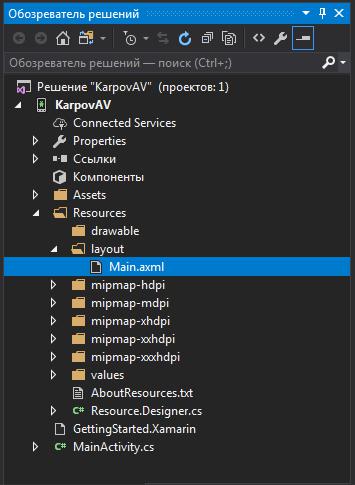
и дважды щелкните левой кнопкой мыши по файлу Main.axml.
3
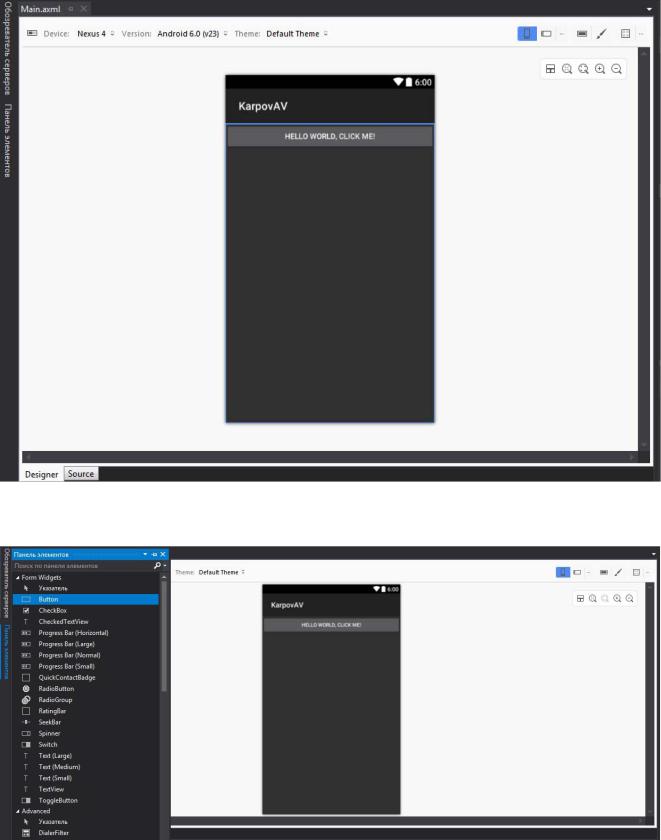
Поместите на представление из Панели элементов: кнопку Button:
как показано на рисунке:
4
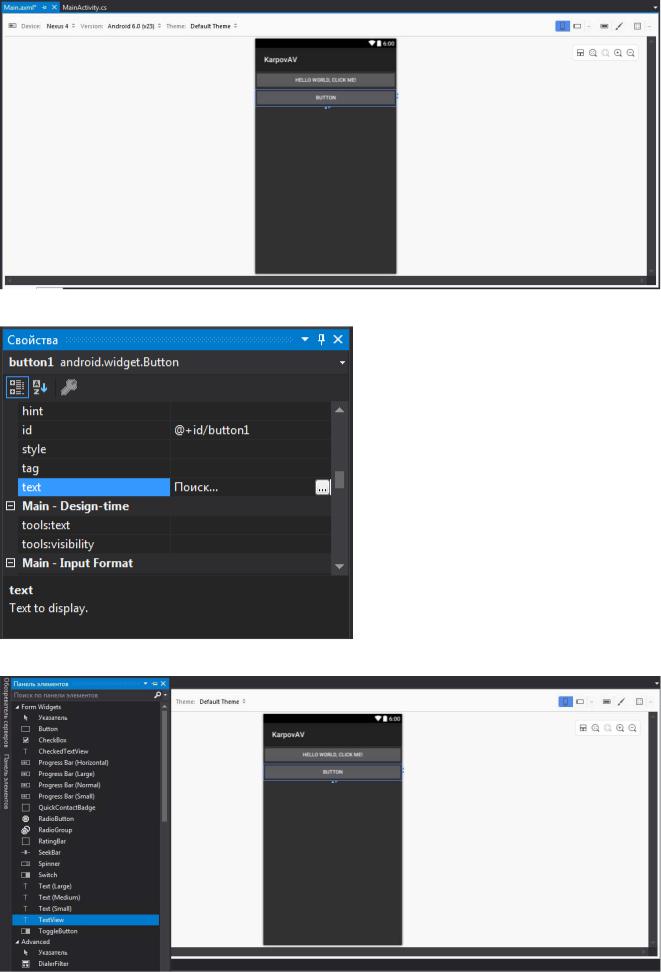
Во вкладке Свойства элемента button1 задайте свойство Text Поиск..:
TextView для вывода сведений о доступных Bluetooth устройствах.
5
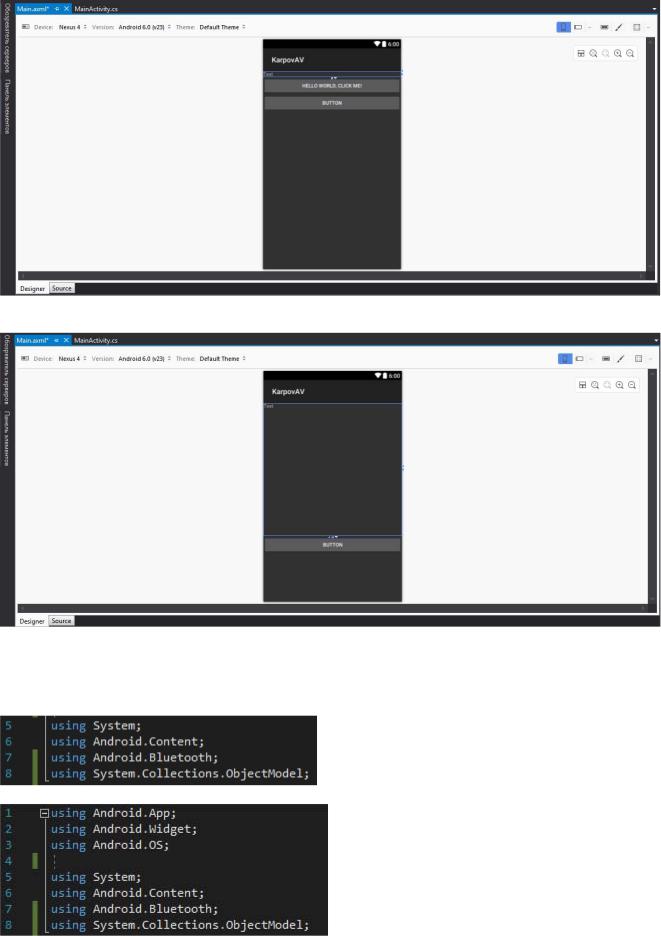
как показано на рисунке:
Разместите элементы управления на представлении следующим образом:
Написание кода приложения
Добавьте строчки кода:
в файл MainActivity.cs:
6
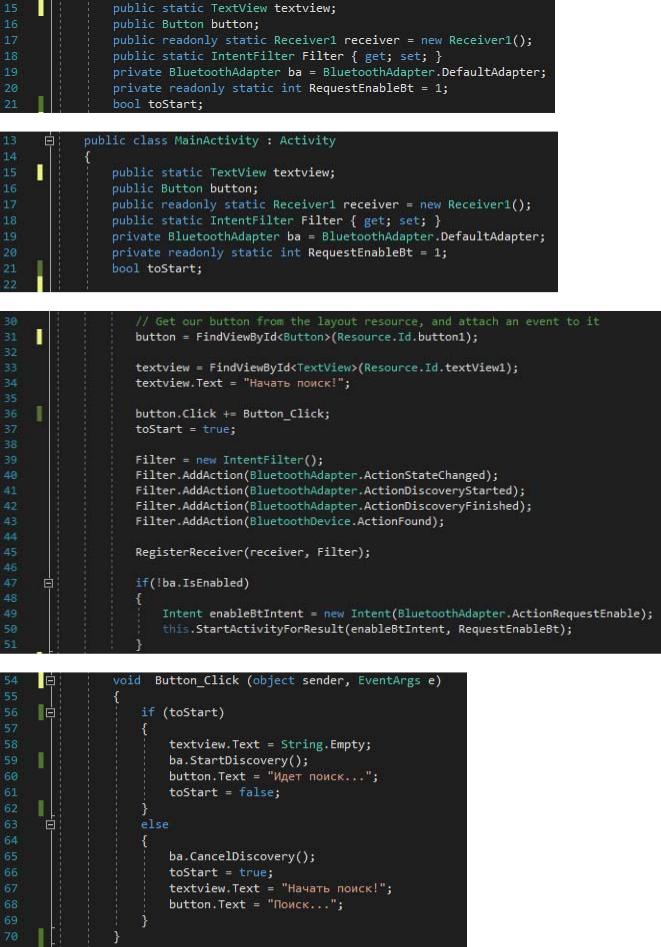
добавьте строчки кода:
в файл MainActivity.cs:
отредактируйте текст функции OnCreate в файл MainActivity.cs согласно образцу:
добавьте следующие строчки в класс MainActivity:
7
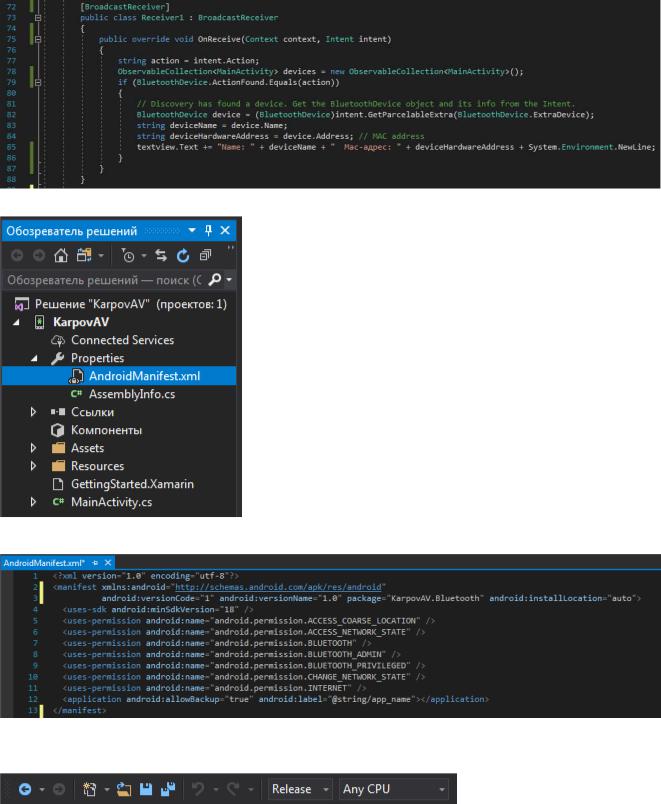
Добавьте в файл AndroidManifest.xml
следующий код
На панели инструментов задайте свойства Конфигурация решения - Release, Платформы решения – Any CPU:
Выполните сборку проекта:
8
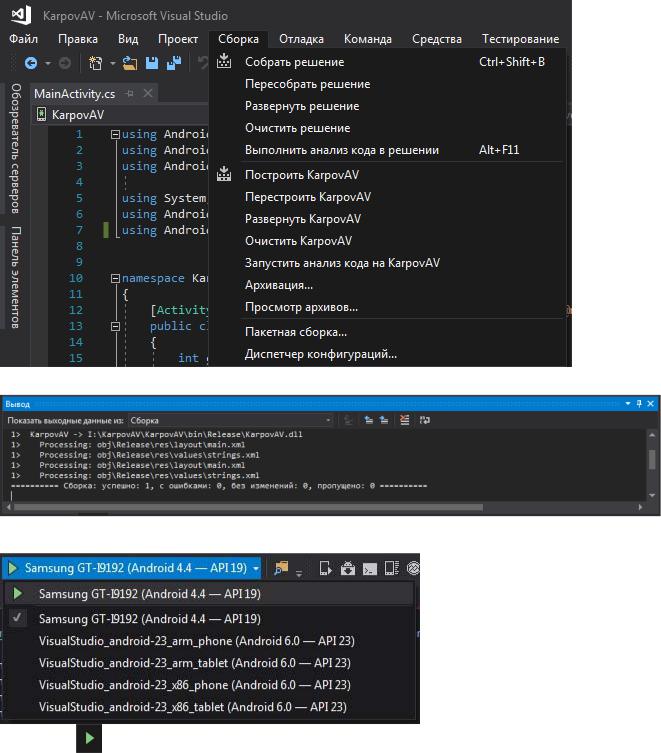
Подключите к компьютеру с помощью USB-кабеля свое Android-устройство. На Панели инструментов выберите свое устройство
и нажмите .
Интерфейс программы выглядит примерно так:
9
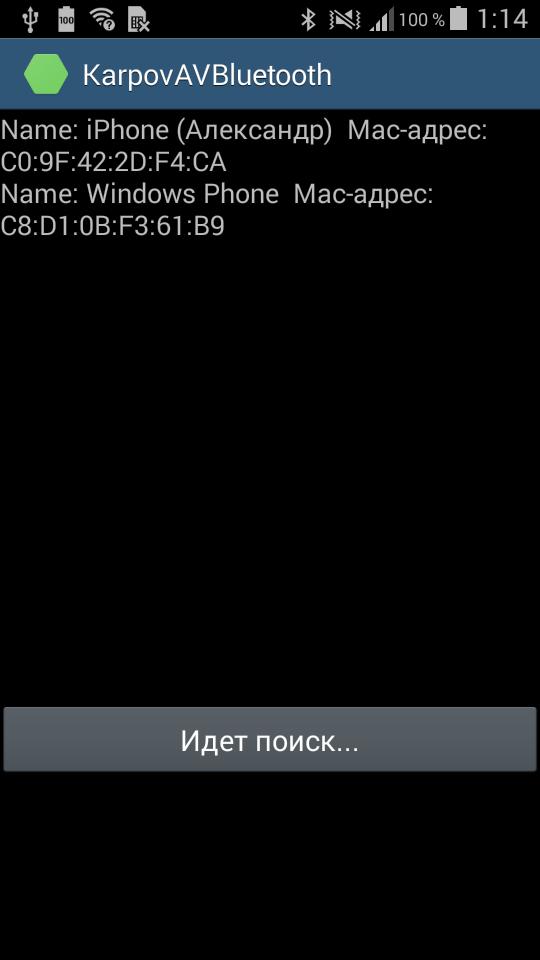
10
